红米k60至尊版如何用nfc绑定门禁卡
是红米K60至尊版使用NFC绑定门禁卡的详细操作指南,涵盖从准备工作到实际使用的全流程,并附注意事项及常见问题解答:
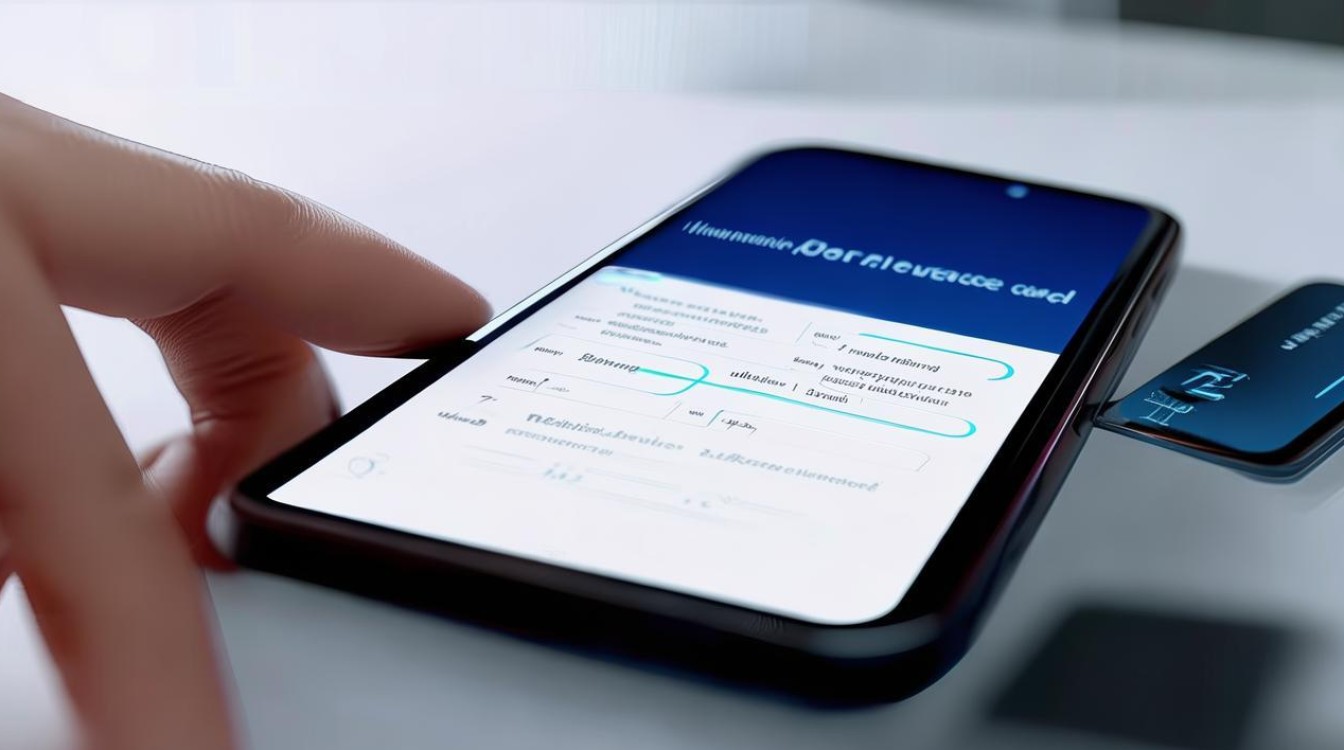
前期准备与基础设置
- 确认硬件兼容性:红米K60至尊版内置NFC芯片且支持多功能应用(包括门禁模拟),这是实现功能的前提,需注意并非所有实体卡均可被复制——仅支持未加密的标准IC卡类型;若门禁卡带有密码保护、特殊频率或属于CPU卡(如带芯片图案),则无法直接录入手机。
- 开启系统级NFC开关:进入手机【设置】→【连接与共享】→找到并开启【NFC】选项,此步骤确保后续能正常触发近场通信交互,建议同时关闭其他无关无线协议(如蓝牙),以避免信号干扰。
- 获取管理员授权:由于涉及安全权限控制,部分小区/办公楼宇的门禁系统需要向物业或安保部门申请开通手机NFC准入权限,某些场景下还需通过专用APP完成账号绑定。
核心操作流程(分步详解)
| 步骤序号 | 操作描述 | 细节提示 | 对应来源参考 |
|---|---|---|---|
| 1 | 启动小米钱包应用 | 该应用为官方工具,集成了门禁卡管理模块 | |
| 2 | 点击底部【门卡·钥匙】区域 | 此入口专门处理各类实体卡片数字化需求 | |
| 3 | 选择右上角【+】图标 → 新增一张“门卡” | 确保此时已携带待复制的实体门禁卡 | |
| 4 | 保持卡片紧贴手机背部指定感应区(通常位于摄像头模组下方) | 维持稳定接触约5-10秒直至震动反馈 | |
| 5 | 核对自动识别出的卡号等信息是否正确 | 如显示异常需重新调整卡片位置或清洁表面金属触点 | |
| 6 | 点击【开始模拟】按钮进行数据建模 | 可能需要输入小米账号密码进行身份验证 | |
| 7 | 等待进度条完成并出现成功提示 | 期间切勿移动设备或中断供电 | |
| 8 | 根据喜好编辑卡片名称及个性化封面图片 | 便于区分多张已存卡片 |
关键注意事项
- 物理接触规范:整个过程中必须保证实体卡与手机NFC模块充分贴合,任何微小位移都可能导致读卡失败,理想状态下应使两者中心点对齐且无遮挡物存在。
- 系统版本要求:建议将MIUI更新至最新版本以保证最佳兼容性,旧版系统可能存在功能缺失或Bug影响体验。
- 备用方案准备:鉴于部分老旧门禁机灵敏度较低,可尝试稍微倾斜角度多次尝试激活,若始终无效,则大概率是设备不支持高频协议所致。
- 安全性考量:虽然NFC传输采用加密通道,但仍建议避免在公共场合频繁展示门禁记录截图,防止被恶意截获敏感信息。
典型故障排查手册
| 现象 | 可能原因 | 解决方案 |
|---|---|---|
| “未检测到有效卡片” | 卡片损坏/消磁;NFC开关未真正启用 | 更换新卡测试;重启手机后重试 |
| 提示“该类型不支持模拟” | 原卡属于加密型或异形卡 | 联系物业升级门禁系统;改用传统刷卡方式 |
| 刷卡成功率不稳定 | 环境电磁干扰强;手机壳过厚阻隔信号 | 移除保护套重试;远离高压电器设备操作 |
| 添加过程中突然中断 | 电量不足导致断电保护机制触发 | 充电至50%以上再次执行完整流程 |
相关问答FAQs
-
问:为什么有时用手机刷门禁会失败?
答:常见原因包括:①门禁机老化导致感应灵敏度下降;②手机NFC天线被金属障碍物遮挡(如厚重的保护壳);③周围存在强电磁场干扰信号,解决方法包括清洁门禁感应区、摘除手机壳重试、贴近感应器缓慢移动寻找最佳接收角度。 -
问:能否同时添加多张不同区域的门禁卡?
答:可以,小米钱包允许存储最多8张各类门禁卡/公交卡,用户可通过左右滑动切换当前使用的默认卡片,对于经常跨校区工作的教职工或住在复合型社区的用户尤为实用。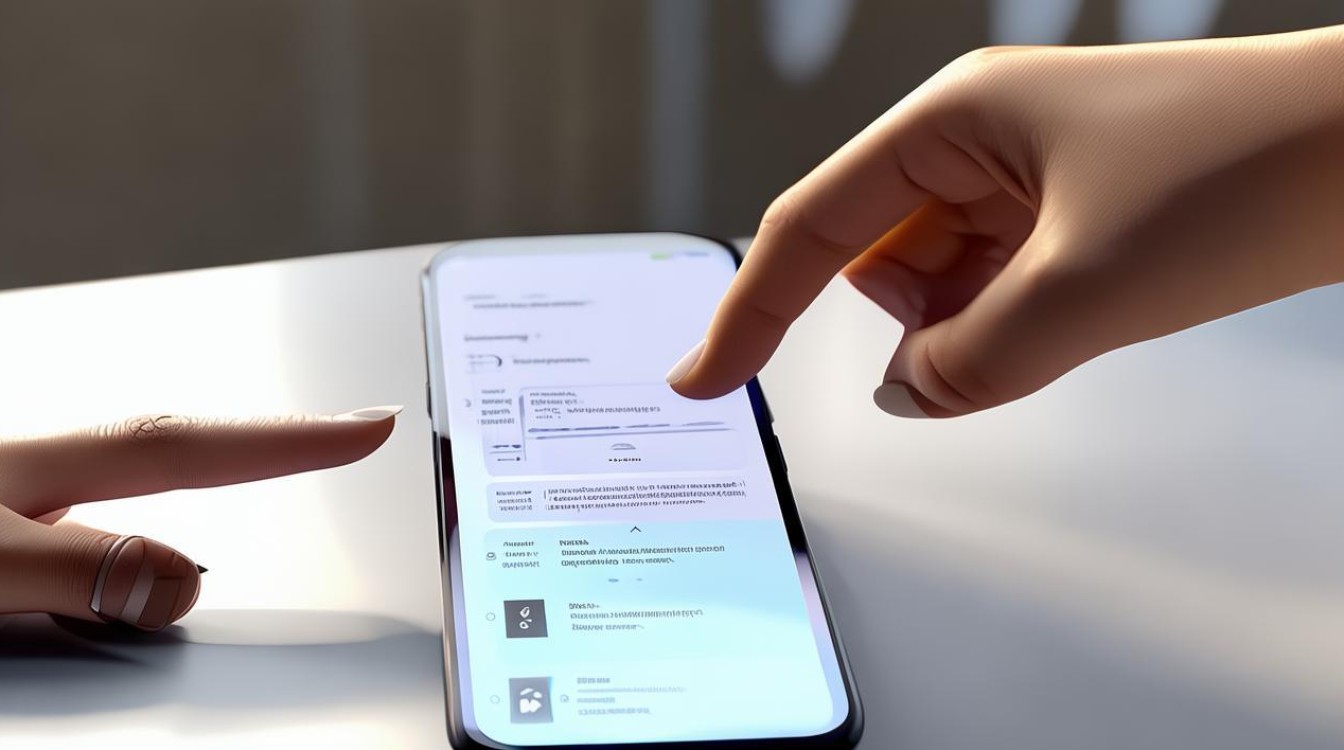
通过以上步骤,用户即可充分利用红米K60至尊版的NFC功能实现无卡化通行,既提升了日常便利性,又减少了携带实体卡的风险,若遇特殊问题,建议优先联系物业确认门禁系统的兼容性,再考虑
版权声明:本文由环云手机汇 - 聚焦全球新机与行业动态!发布,如需转载请注明出处。












 冀ICP备2021017634号-5
冀ICP备2021017634号-5
 冀公网安备13062802000102号
冀公网安备13062802000102号